Telegram – это развивающийся мессенджер, который сегодня занимает лидирующие позиции в мире. Зрителей привлекает кроссплатформенность приложения и высокий уровень конфиденциальности. Она также не потребляет много ресурсов устройства, поэтому хорошо работает на маломощных смартфонах и компьютерах.
Частые обновления Telegram иногда заставляют пользователей задаваться вопросом, почему появились новые функции, как их использовать и почему они полезны и нужны. В такой ситуации архив вводился в регулярное обновление. Никто не знал, для чего он нужен. Однако самый распространенный вопрос: “Как удалить ранее размещенные чаты, группы, контакты и каналы из архива Telegram? В этой статье мы поможем вам разобраться в этом вопросе.

Что такое архив в Telegram?
Архив – это папка в Messenger, в которой можно хранить все чаты, которые вам не нужны в данный момент, но могут понадобиться в будущем. Другими словами, это временное хранилище для ваших контактов и каналов. Все, что добавлено в архив, не будет отображаться в общем списке контактов и каналов. Таким образом, вы сможете упорядочить их и удалить ненужные, чтобы быстро найти в списке нужную вам корреспонденцию.
Вы можете вручную добавлять сообщения в архив или перемещать их из архива обратно в общий список. Однако любое новое сообщение в архивном чате будет автоматически извлекаться в общий список, будь то новое сообщение в канале или новое сообщение в личном взаимодействии.

Архив полезен для пользователей, у которых в списке большое количество чатов. Если в вашем списке есть люди, с которыми вы редко общаетесь, или каналы, на которые вы редко публикуете новые сообщения, вы можете добавить их в архив. Когда в одном из этих чатов появится новое сообщение, оно снова появится в общем списке. После прочтения вы можете вернуть его в архив до следующего сообщения.
Если количество чатов в списке невелико, использование архива вряд ли будет важным. В этом случае толку от него будет мало. Каждый пользователь может сам решить, для чего ему нужен архив Telegrams и нужен ли он вообще.
Архивирование телеграмм не следует путать с архивированием резервных копий. Резервное копирование разговоров не производится, и, например, если канал добавлен в архив, а затем администратор канала удаляет канал или сообщение, канал также не будет заархивирован.
В Telegram можно архивировать до 100 контактов, каналов и групп.
Вы также можете прочитать эту статью: Как записать и отправить видеочат по кругу в Telegram?
Как вернуть чат из архива в Telegram на мобильном
Самой сложной частью архива является мобильная версия мессенджера. Во-первых, пользователи могут случайно добавить что-то в архив, даже если они этого не хотят. Во-вторых, архив вообще не виден нигде в списке контактов, и непонятно, как входить и возвращаться в группу. Однако на самом деле все просто и понятно.
Сначала давайте рассмотрим, как работает добавление архива в мобильном Telegram.
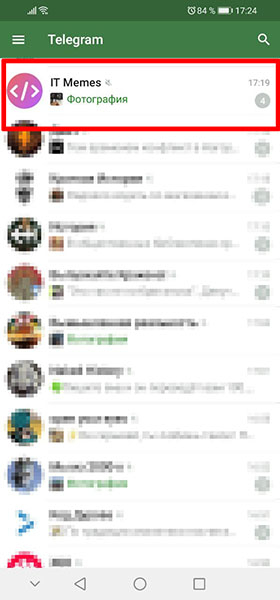
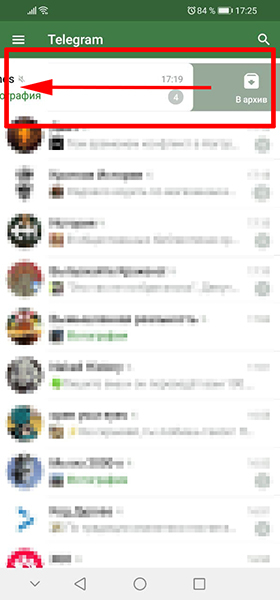
Пополнить архив очень просто, это можно сделать как случайным жестом, так и поиском давно потерянного разговора или группы.
Есть ещё один способ:
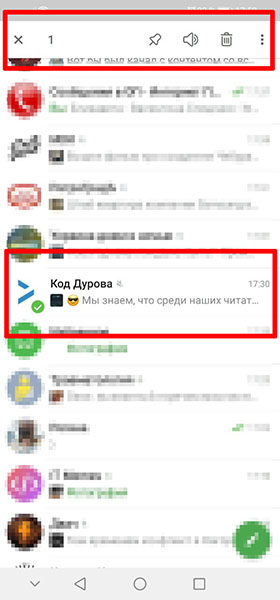
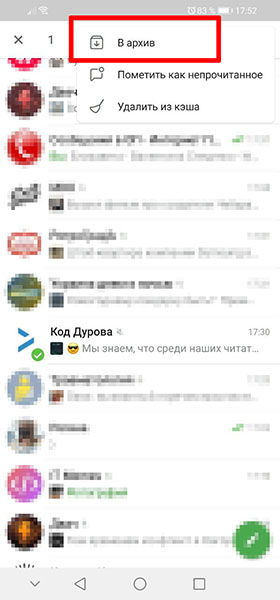
Как достать из архива чат, группу, контакт или канал
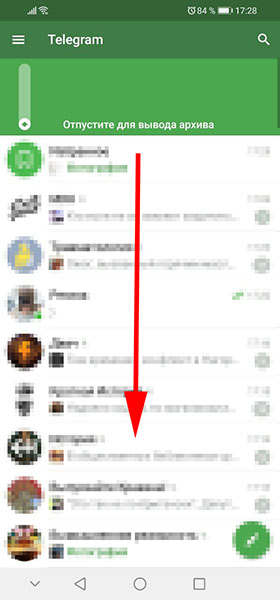
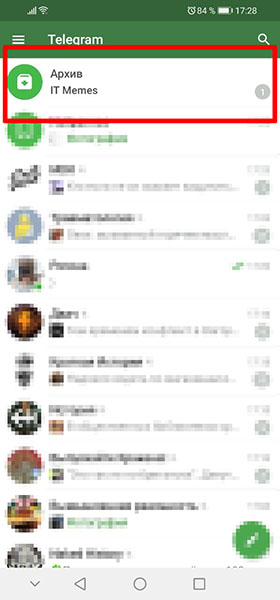
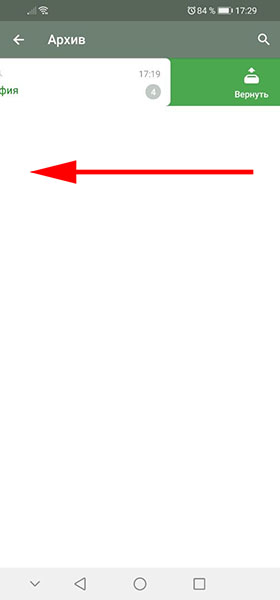
В чате, если в архиве есть новые сообщения, они также будут выведены в публичный список. Таким образом, вы можете добавлять и снимать с архива любой диалог или канал в мобильной версии Telegram.
Как возвращать из архива в Telegram на компьютере
В компьютерной версии Telegram для упрощения работы используется архивирование. Во-первых, здесь вы не сможете случайно добавить что-то в архив; во-вторых, сам архив всегда виден. Кроме того, теперь интуитивно понятно, как вернуть исчезнувший чат или канал.
Сначала рассмотрим, как добавить канал или беседу в архив в настольной версии Telegram.
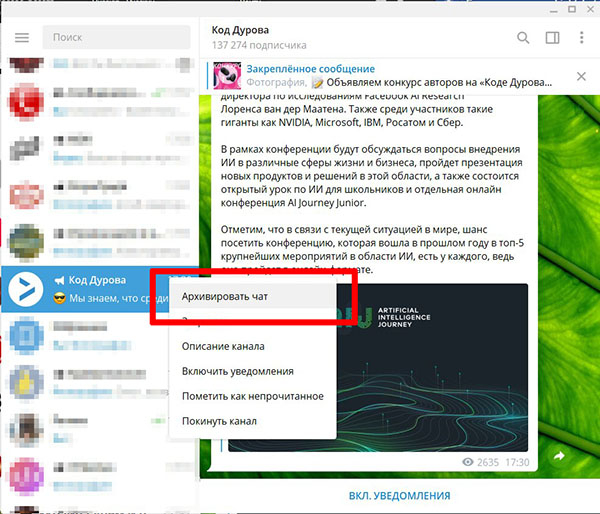
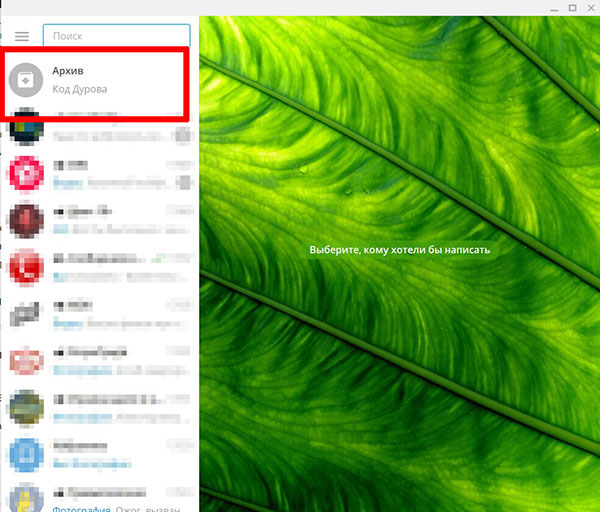
Если вам нужно вернуть контакт или канал из архива, то сделать нужно следующее:
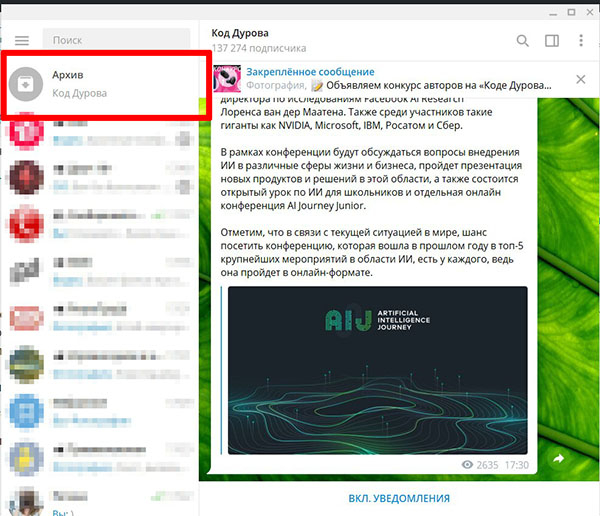
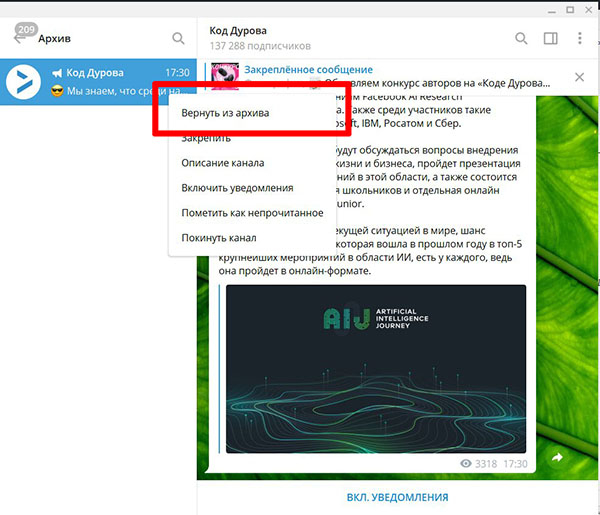
Чат появится в публичном списке, как и раньше. Кроме того, если в публичном списке есть новые сообщения, они автоматически появятся вновь. Это позволяет архивировать и искать свои чаты в компьютерной версии Telegram.



